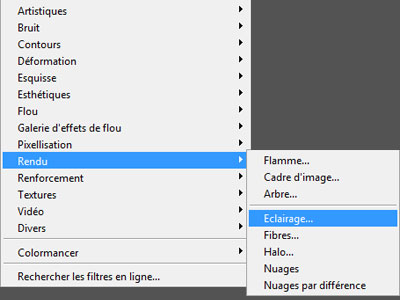Recadrer une image horizontale en verticale, en conservant ses proportions.

Ce tutoriel est écrit avec Photoshop CS5.
Nous allons transformer une image horizontale en image verticale, mais en conservant ses proportions.
► ouvrir l’image
► passer l’affichage en Plein écran ou touche F
► activer le Magnétisme par le menu
► prendre l’outil Recadrage ou touche C
► dans le panneau de contrôle de l’outil en haut de l’écran, cliquer sur Effacer, de façon à vider les champs

► tracer un cadre de recadrage qui entoure l’image, puis lâcher le curseur

► maintenir la touche Maj, placer le curseur à l’extérieur du cadre, le faire tourner de 90°, puis relâcher le curseur
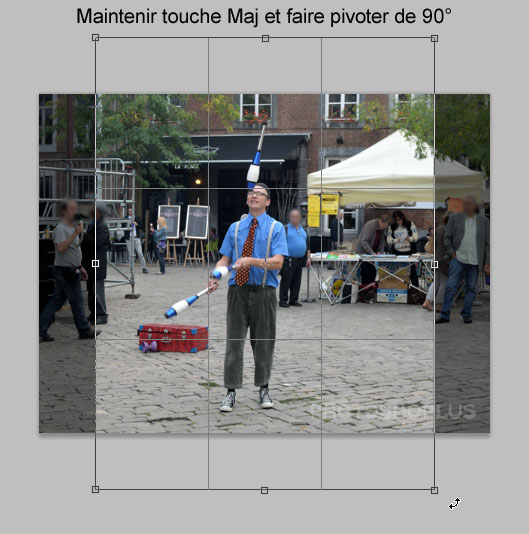
► déplacer le cadre de façon à ce qu’il se colle sur le bord horizontal, grâce au Magnétisme
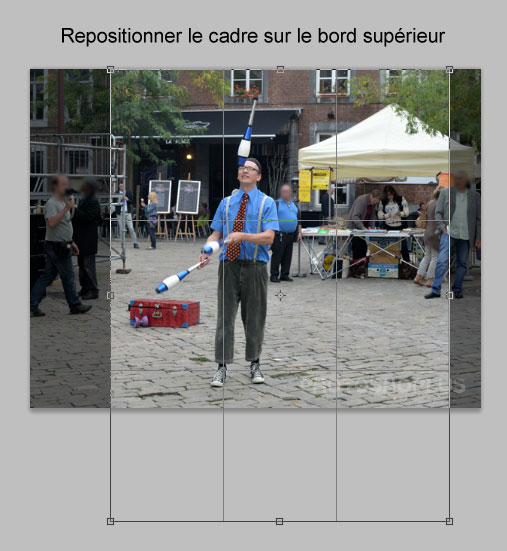
► maintenir la touche Maj et ramener l’autre coin du cadre contre le rebord de l’image, en le prenant par un angle, puis relâcher le curseur

► agrandir fortement l’image soit avec la molette de la souris soit avec les touches Ctrl + +,
et ajuster précisément la position, le magnétisme étant inopérant dans ce cas
► positionner le cadre de recadrage horizontalement dans l’image en le déplaçant avec les touches Flèches droite ou gauche
En maintenant les touches Maj + Flèche on peut déplacer de 10 pixels à la fois.
► lorsque la position est bonne, valider le recadrage en faisant un double-clic dans le cadre

Merci à Albert de Liège (Belgique), pour la photo.
Ce tutoriel est la propriété du site Photoshoplus. Toute reproduction, exploitation ou diffusion du présent document est interdite.